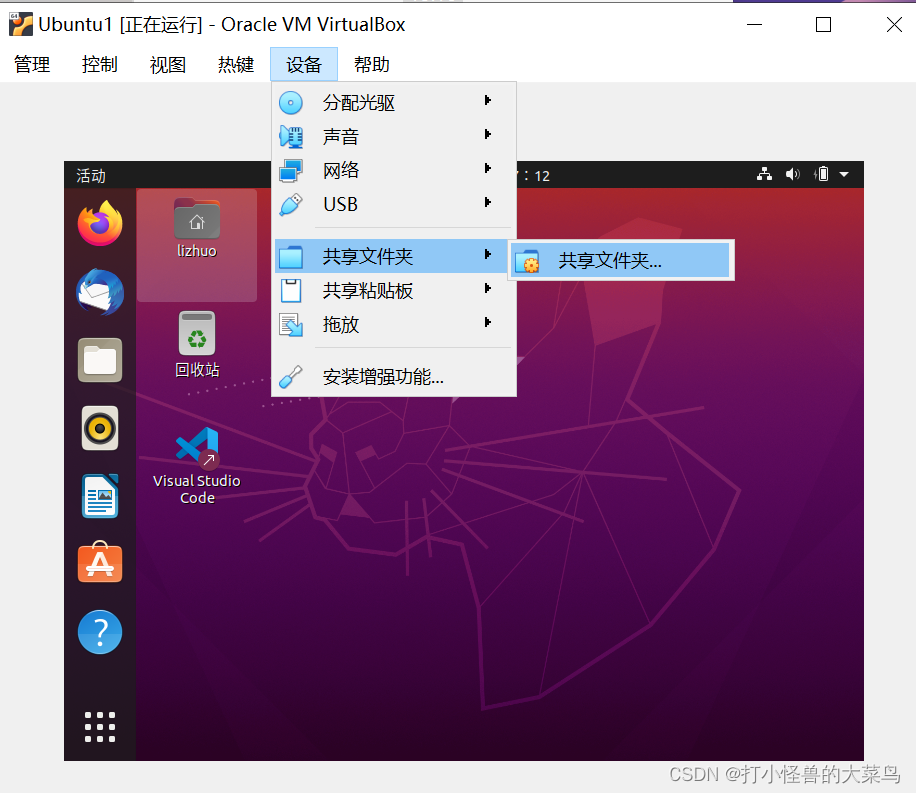
ubuntu虚拟机(VirtualBox下)创建共享文件夹
最近有个项目需要用到ubuntu,且需要下载vscode以及arm交叉编译器。vscode可以直接从ubuntu自带的app市场下载。arm试了多种方法,最后采用安装包下载在自己电脑上共享之后才成功,这里小计一下.步骤1:在自己电脑上建立一个共享文件夹名字和路径自定义就成,我是建在了我创的虚拟环境的路径里,取名为share。步骤2:在ubuntu终端中建立一个与上述文件夹挂载的文件夹自己电脑上有一
最近有个项目需要用到ubuntu,且需要下载vscode以及arm交叉编译器。vscode可以直接从ubuntu自带的app市场下载。arm试了多种方法,最后采用安装包下载在自己电脑上共享之后才成功,这里记录一下.
步骤1:在自己电脑上建立一个共享文件夹
名字和路径自定义就成,我是建在了我创的虚拟环境的路径里,取名为share。

步骤2:将上述文件夹在ubuntu上设为共享文件夹
(1)启动ubuntu后,在主页面上选择 设备->共享文件夹->共享文件夹

(2)按图示的步骤依次点击

(3) 将上述建好的共享文件夹的路径及名称添加进去,其他三个可不做选择(如果要选择请选择固定分配),点击ok继续。此时共享文件夹下临时分配位置会出现我们刚刚添加的文件夹。


步骤3:在ubuntu终端中建立一个与上述文件夹挂载的文件夹 (自己电脑上有一个文件夹了,当然虚拟机上也得有一个啦.)
输入 sudo mkdir /mnt/hgfs/ubuntushare , 在/mnt/hgfs/ 这个文件夹下面创建挂载的文件夹ubuntushare(文件夹名称可以自定义)
sudo 命令:系统管理命令,使用时需要输入密码,个人觉得比vi命令好用多啦
mkdir 命令:用来创建文件夹
注意: 有些人安装好ubuntu之后可能mnt文件下可能没有hgfs这个文件夹,这时需要用 sudo mkdir /mnt/hgfs/ 先创建一个。(其实用于挂载的文件夹建在哪里都无所谓,但是大家都这么做我就也这么做了)
![]()
步骤4:将两个文件夹进行挂载操作
在命令行终端输入命令sudo mount -t vboxsf share /mnt/hgfs/ubuntushare/
share:是我们建在自己电脑上,并在第二步给ubuntu添加的共享文件夹
ubuntushare:是我们建在ubuntu上的文件夹,需要添加该文件夹的详细路径

步骤5:检验
最后输入: ll /mnt/hgfs/ubuntuShare 来查看是否成功
ll命令:显示文件夹里面的内容
我在装arm交叉编译工具链时将安装包装在了自己电脑的share文件夹了,于是ubuntu里对应出现了该安装包,大功告成!

更多推荐
 已为社区贡献1条内容
已为社区贡献1条内容









所有评论(0)